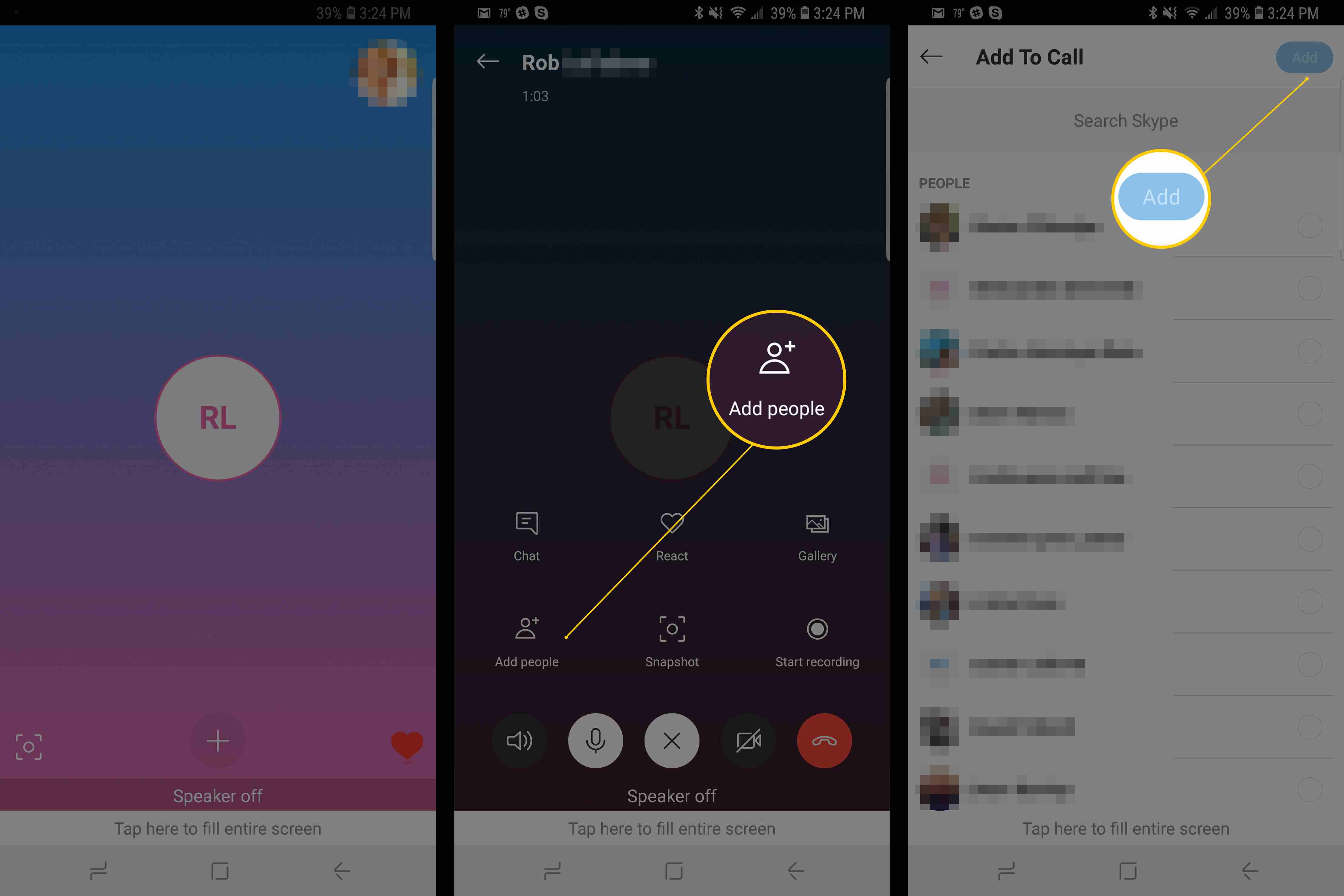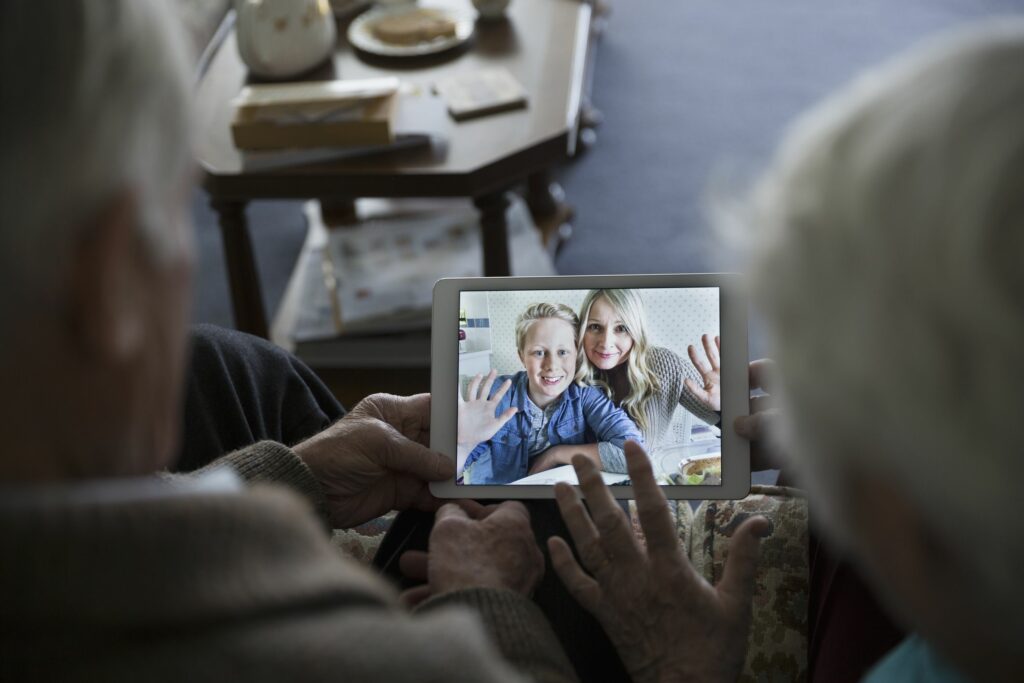
Skype je online nástroj pro schůzky, který už nějakou dobu funguje. Je to také oblíbený způsob telefonování, videochatu a online chatování a většina z toho je zdarma. Microsoft vlastní Skype, který je k dispozici pro Windows, macOS, iOS a Android. Můžete také nainstalovat Skype pro Linux a používat Skype ve webovém prohlížeči. Zde je to, co k používání Skype potřebujete. Skype nelze používat v mobilním prohlížeči.
Co potřebujete k používání Skype
Abyste mohli používat Skype, potřebujete tři věci:
- Chytrý telefon nebo počítač, který splňuje systémové požadavky Skype, o kterých budeme diskutovat platformu po platformě níže
- Připojení k internetu
- Mikrofon
Službu Skype Meet Now můžete použít k nastavení bezplatných konferenčních hovorů bez nutnosti registrace nebo stahování. Pokud si chcete založit účet Skype, budete potřebovat kromě výše uvedených požadavků i Microsoft ID. Pokud má váš počítač vestavěný mikrofon, Skype jej automaticky vyhledá a použije. Pro videohovory budete ve svém zařízení potřebovat také webovou kameru nebo přední kameru.
Jak získat Microsoft ID
Microsoft ID je podobné účtu Google, kde jedno uživatelské jméno a heslo vám umožňuje přístup k celé sadě webových služeb, které Microsoft nabízí. Pokud tyto služby již používáte nebo pokud nakupujete a stahujete aplikace z Windows Store, můžete se pomocí tohoto účtu přihlásit ke Skypu.
-
Přejděte na stránku účtu Microsoft a klikněte na Vytvořit účet.
-
Zadejte e-mailový účet, který chcete použít. Doporučujeme použít účet, který odpovídá tomu, jak budete Skype používat, protože tento název a ID budou moci vyhledávat ostatní uživatelé Skype. Pokud například podnikáte z firmy, použijte svůj obchodní e-mail.
-
Poté vyberte silné heslo, které někdo těžko uhodne.
-
Na samostatné kartě nebo okně přejděte na zadaný e-mailový účet. Microsoft vám za účelem ověření vašeho účtu zašle čtyřmístný kód. Zadejte kód a budete mít Microsoft ID.
Pomocí svého Microsoft ID se přihlaste ke Skypu pomocí verze prohlížeče na webu web.skype.com nebo pomocí aplikace, kterou jste si stáhli z oficiálních stránek Skype.
Jak používat Skype
Videohovory a hlasové hovory mezi dvěma účty Skype na libovolné platformě jsou zdarma, ale pokud chcete volat na vyhrazené telefonní číslo, například na něčí mobilní číslo nebo pevnou linku, stojí to něco. Pamatujte také, že pokud používáte Skype na mobilu nebo s mobilním hotspotem, dojde k vyčerpání dat. Skype funguje na všech různých platformách stejně, ale ne vždy vypadají stejně.
Jak uskutečnit hovor na Skype
Pokud znáte Skype jméno osoby, kterou byste chtěli kontaktovat, zadejte jej do vyhledávací lišty, která se zobrazí v levém horním rohu pod vaším jménem.
-
Klikněte na osobu, které chcete zavolat, a dostanete se do okna, které vyplní většinu obrazovky.
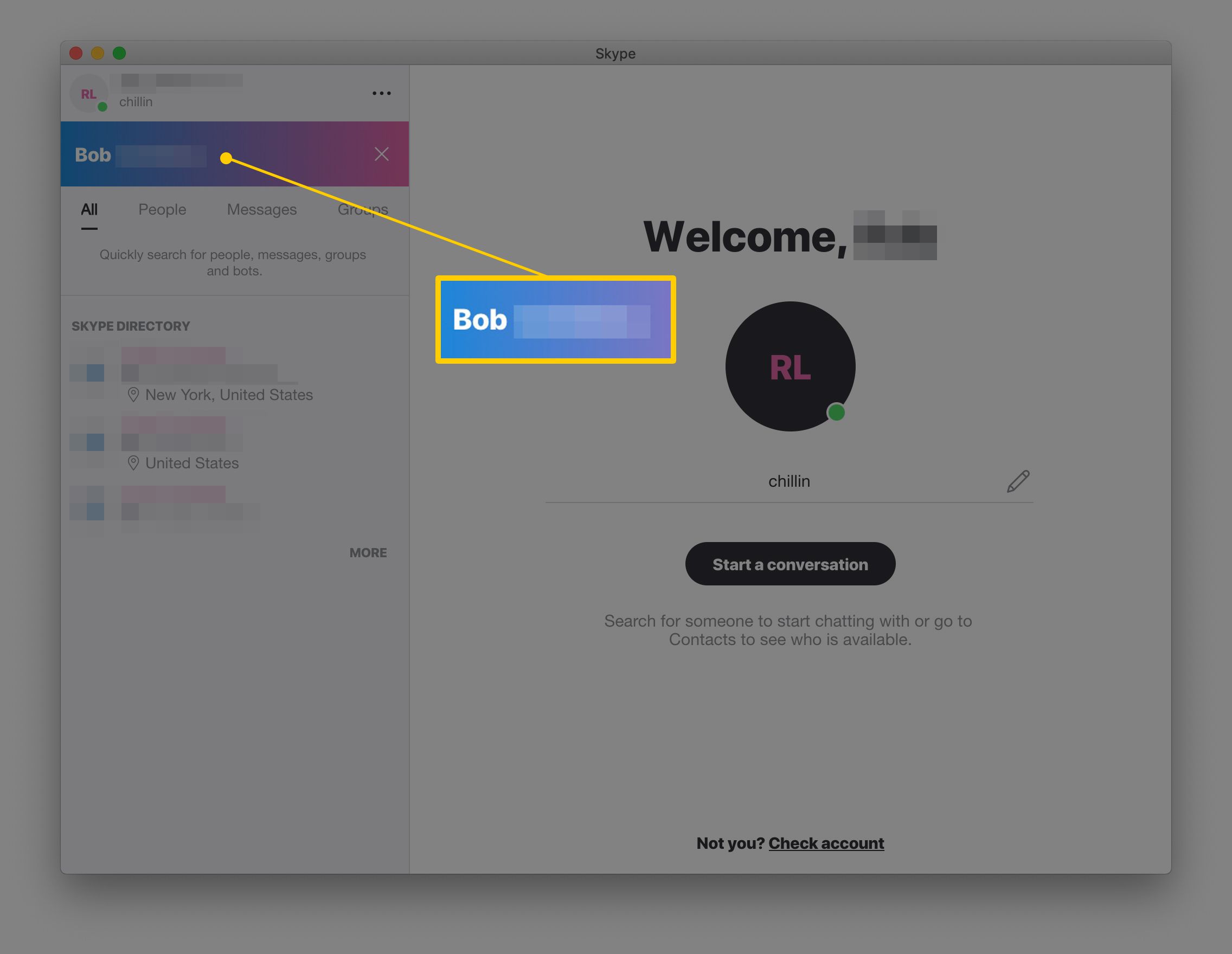
-
V pravém horním rohu jsou tři tlačítka. U videohovoru klikněte na ikonu ikona fotoaparátu; pro hlasový hovor klikněte na ikona telefonu.
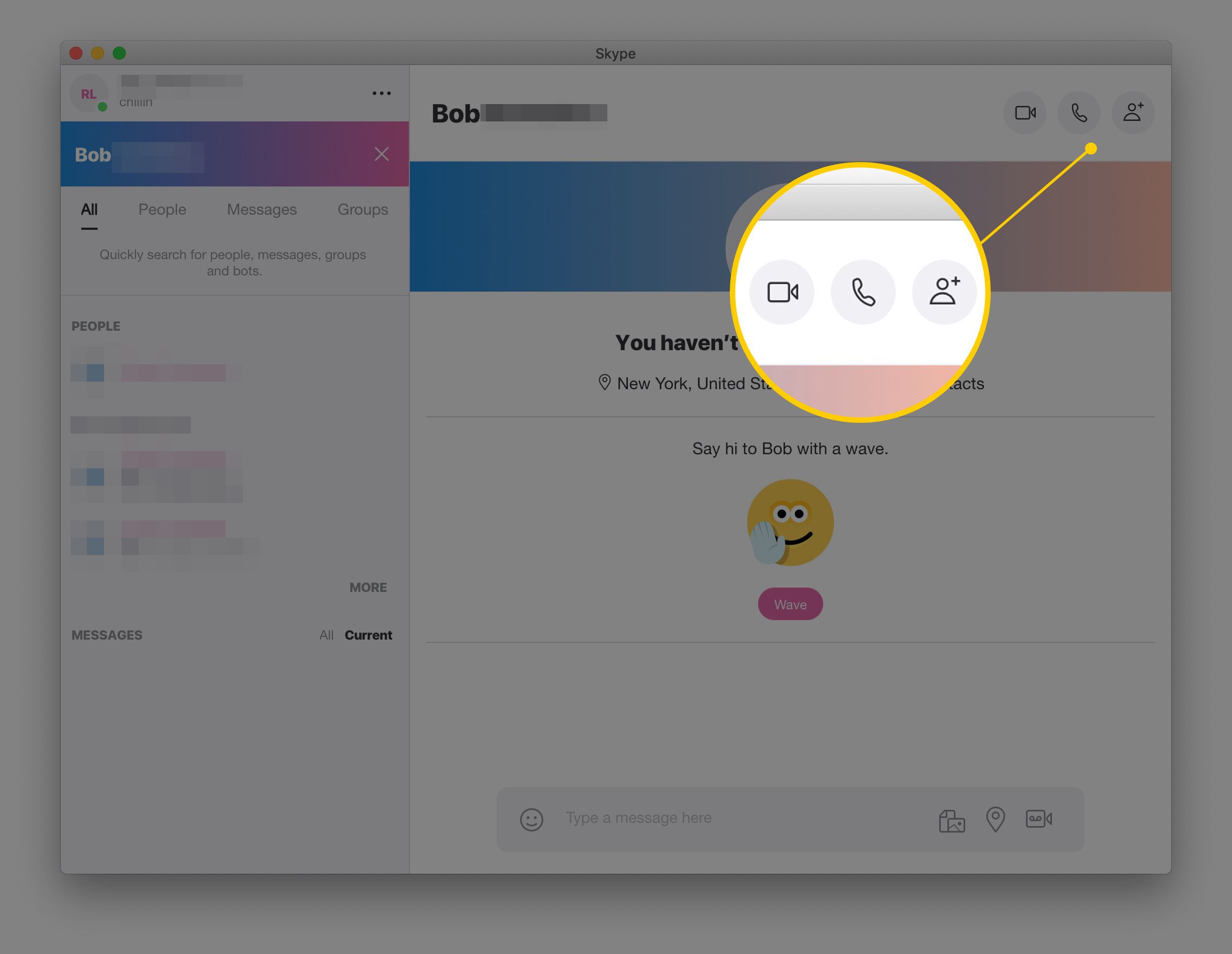
-
Třetí ikona, a osoba a ikona znaménka plus umožňuje přidat někoho k hovoru.
-
Když kliknete na ikonu, Skype „vyzve“ osobu, dokud nezvedne. Nezapomeňte zapnout mikrofon a nastavit reproduktory nebo sluchátka na pohodlnou úroveň. Pokud používáte video, ujistěte se, že je také zapnutá kamera.
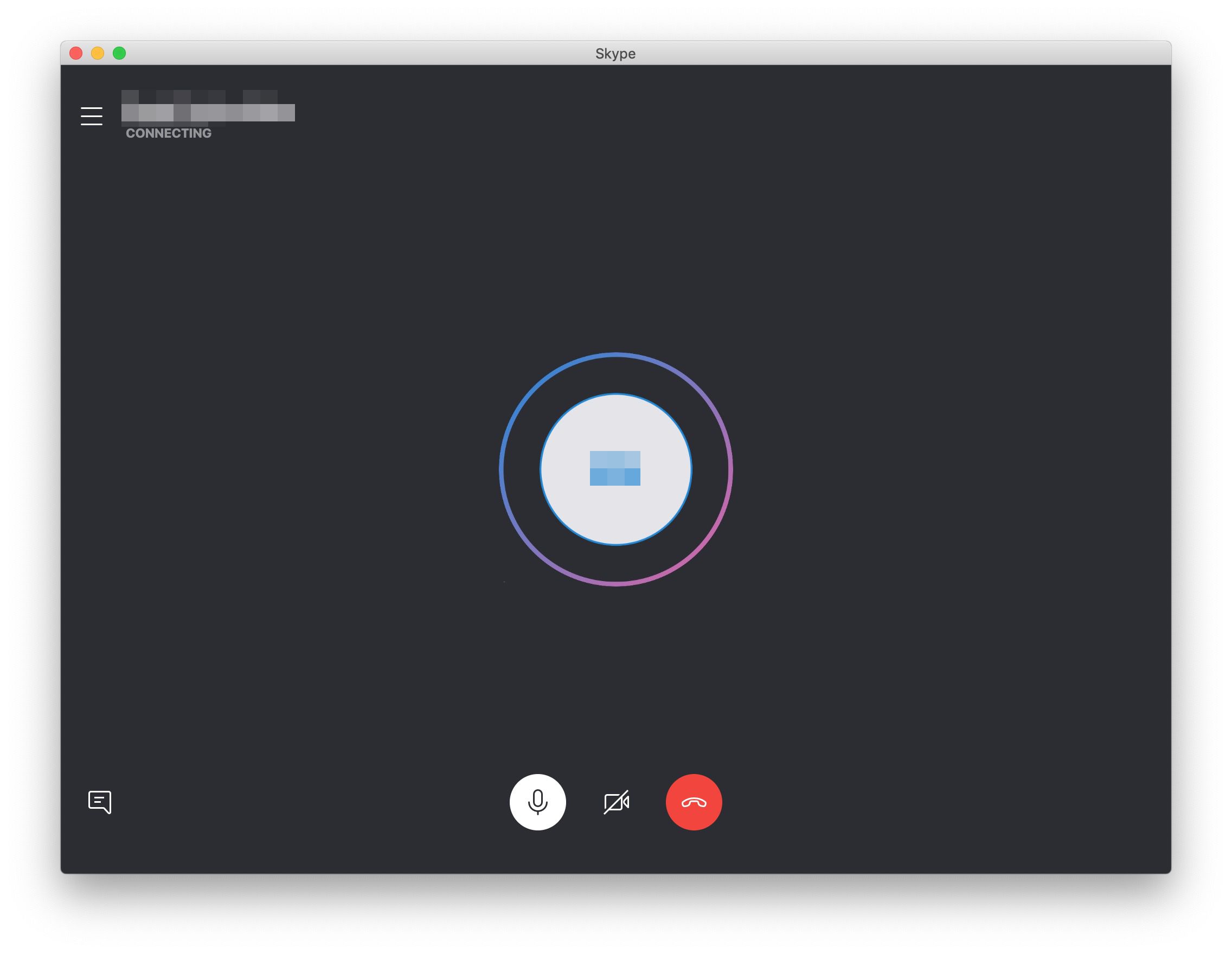
-
Telefonování je ještě jednodušší. Klepnutím na tlačítko telefonní podložky v levém horním rohu otevřete číselnou klávesnici.
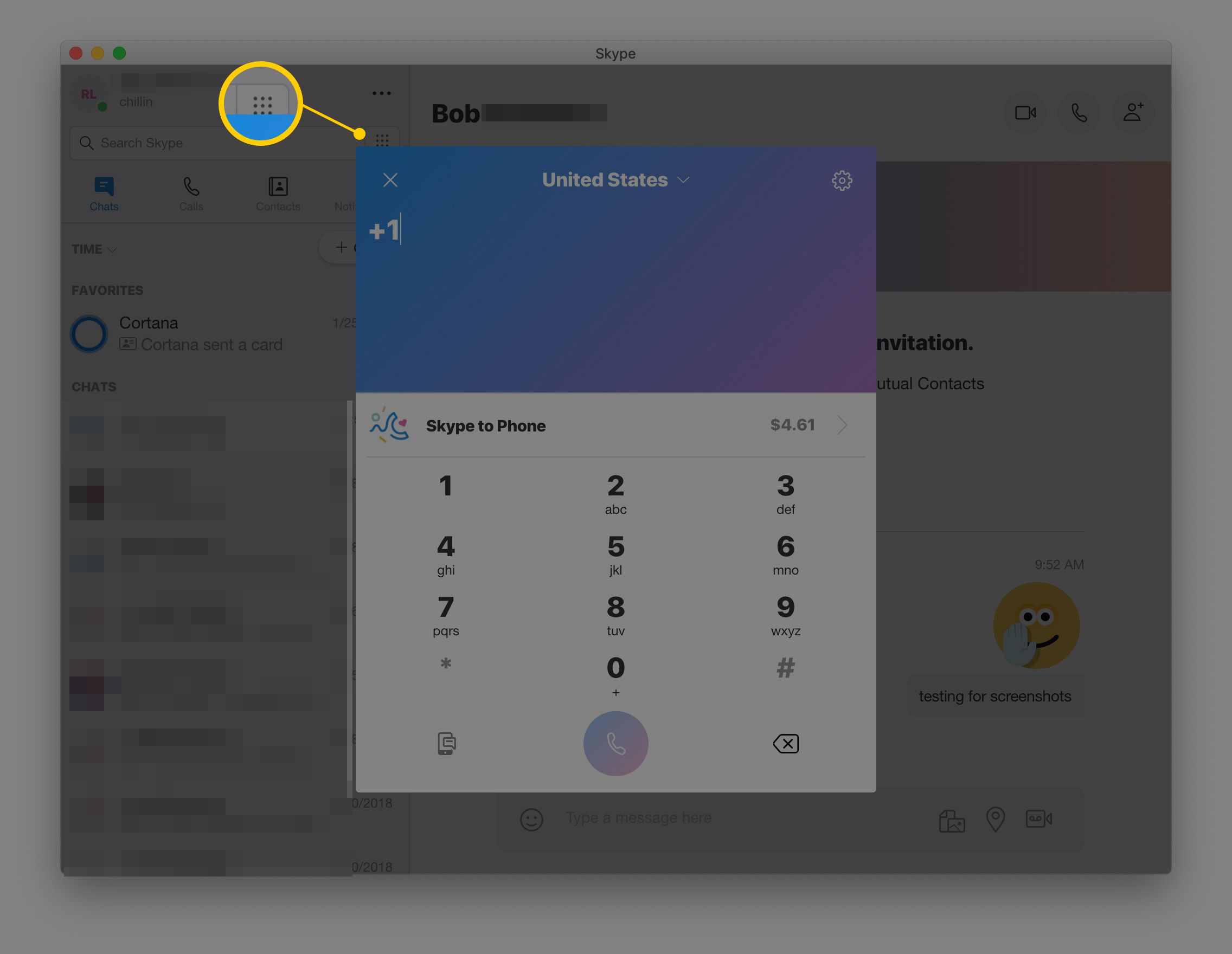
-
Když zadáte číslo, zobrazí se v horní části okna. Pokud voláte do zahraničí, pod číslem bude rozbalovací nabídka, která přidá kód země do vaší volby, takže ji nebudete muset zadávat jako první.
Jak používat Skype Meet Now
Skype Meet Now vám umožní používat Skype bez účtu nebo dokonce aplikace. Na schůzky můžete pozvat další pomocí jedinečné adresy URL a všichni se mohou připojit pomocí Skype na webu. Uživatelé mobilních zařízení si budou muset aplikaci stáhnout. Můžete nahrávat hovory Meet Now a Skype je uloží po dobu 30 dnů.
-
Přejděte na web Skype a klikněte na Vytvořte schůzku zdarma vygenerovat odkaz na schůzku (nikdy nevyprší).
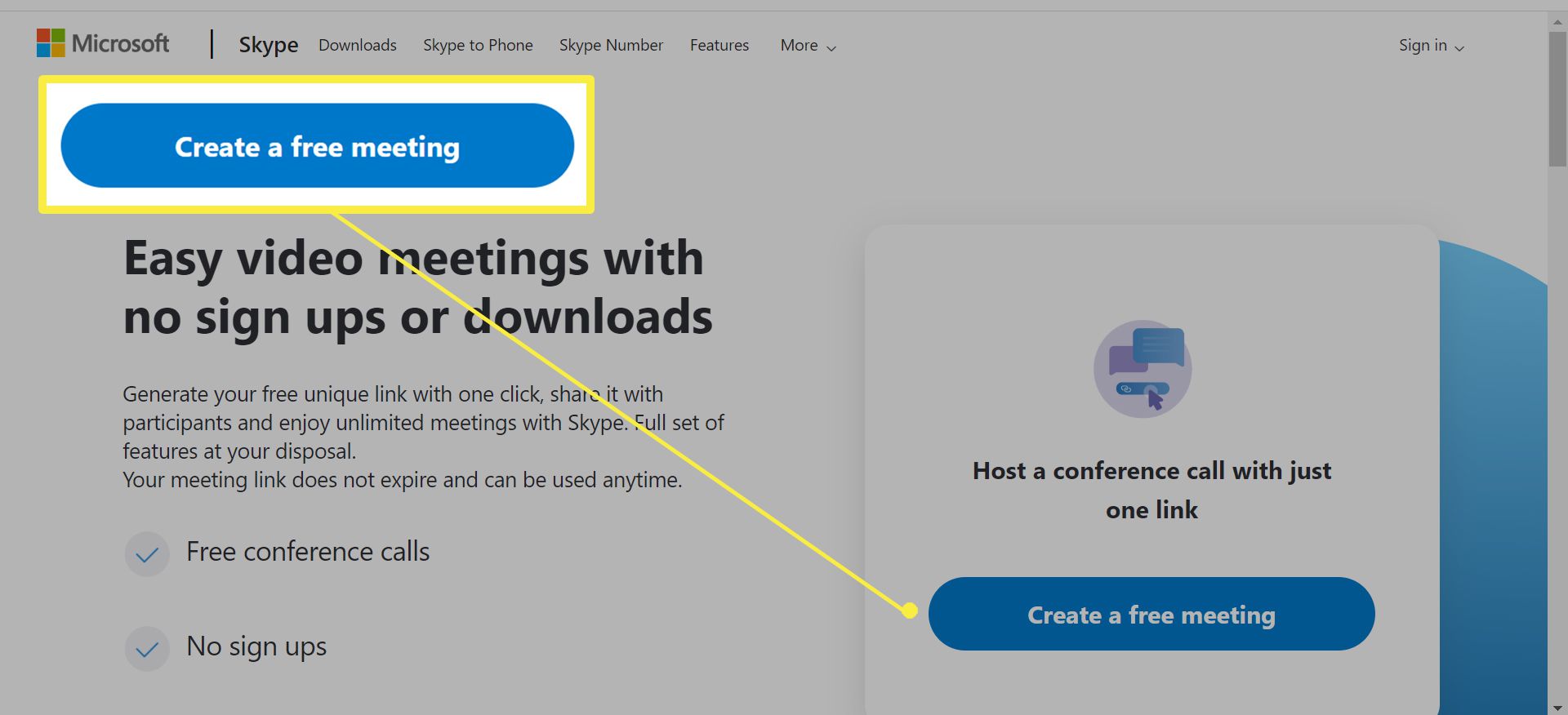
-
Klepněte na Sdílet pozvánku pozvat účastníky.
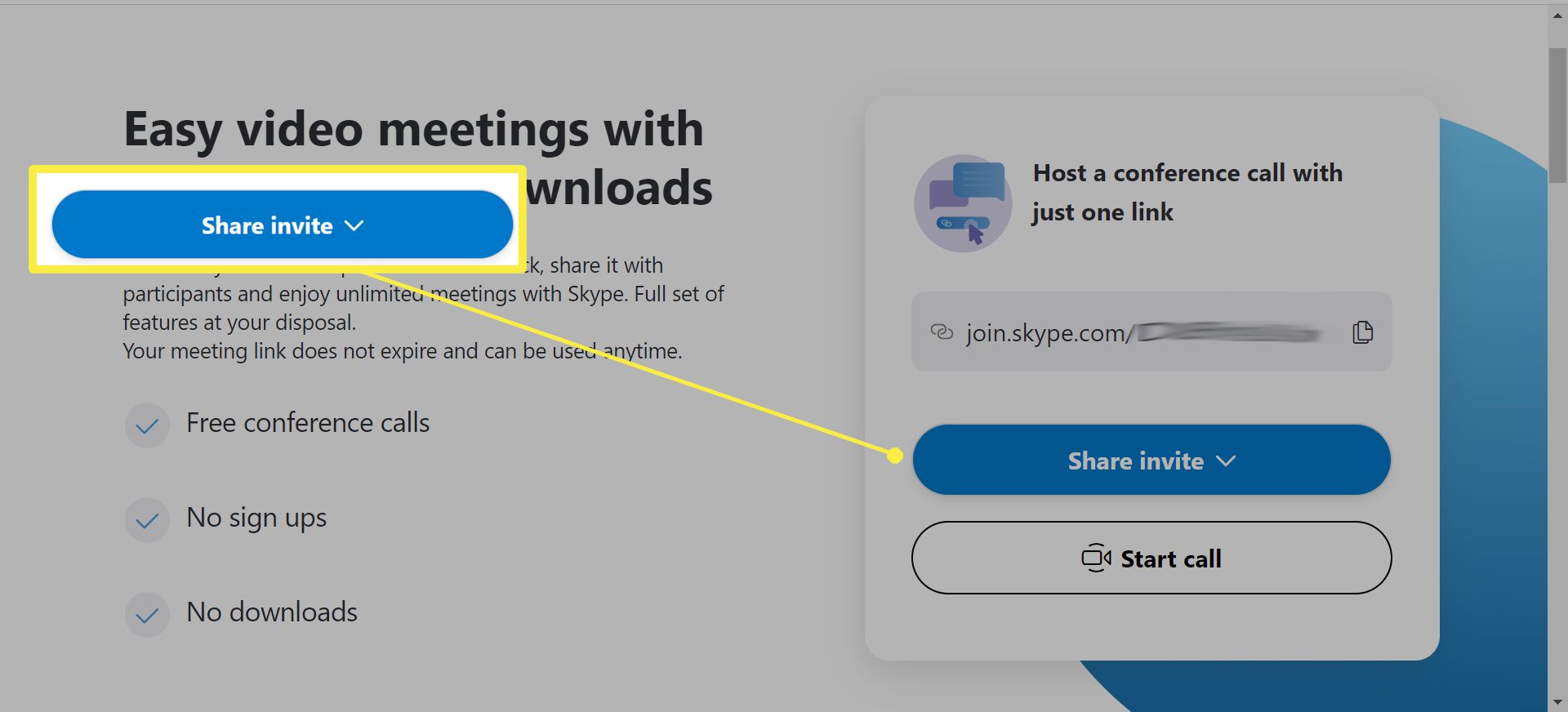
-
Odkaz můžete zkopírovat nebo sdílet pomocí aplikace Outlook Mail nebo Gmail.
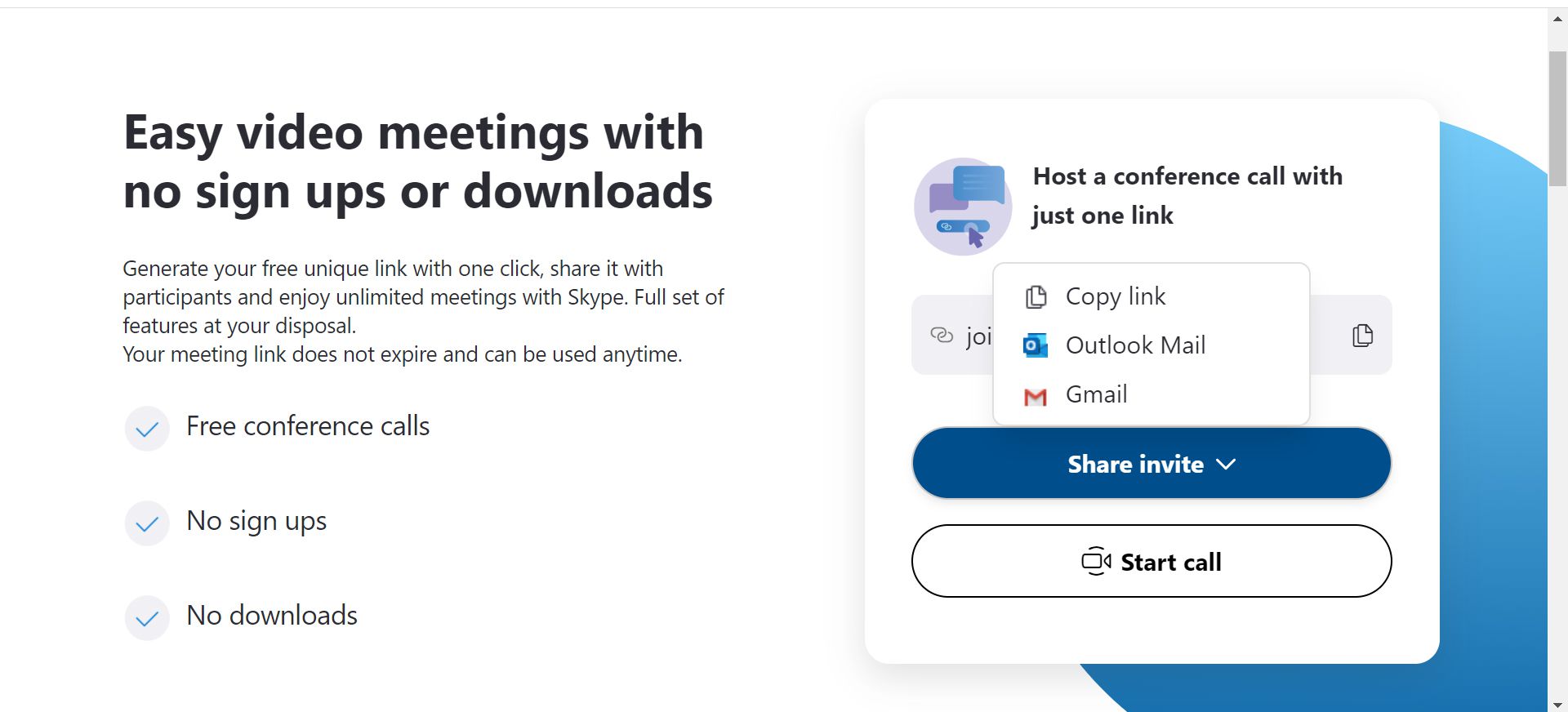
-
Klepněte na Zahajte hovor.
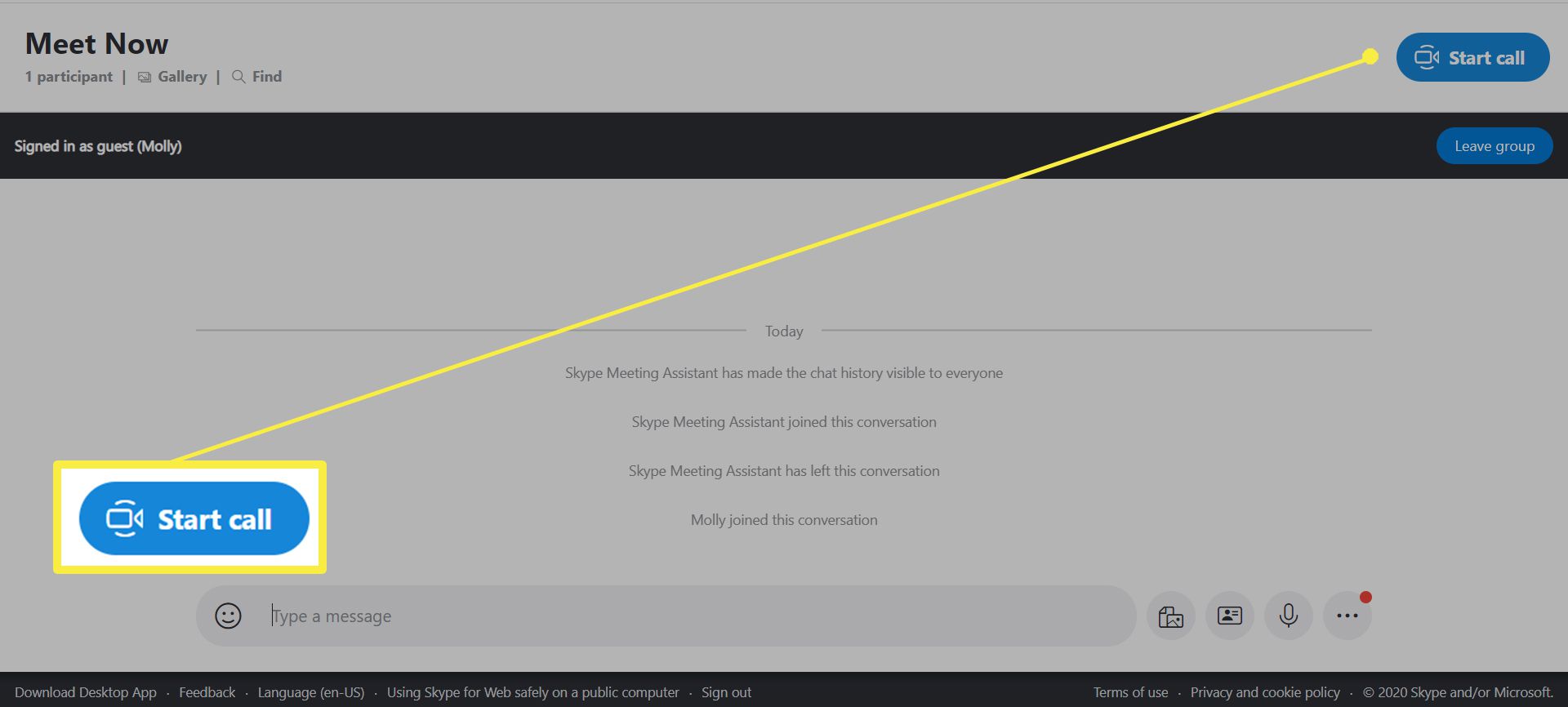
-
Pokud chcete, povolte zvuk a video a klikněte Zahajte hovor znovu.
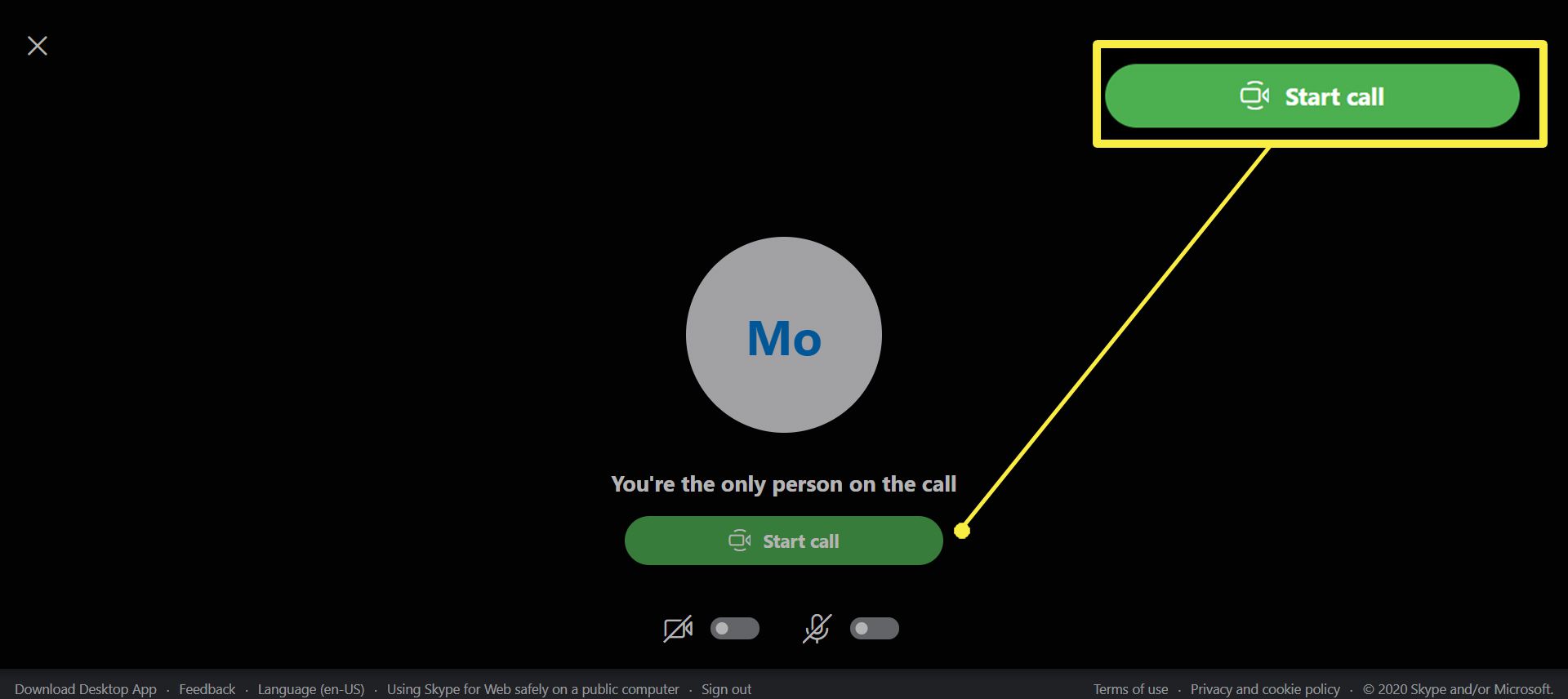
-
Klikněte na červenou Ukončit hovor po dokončení schůzky.
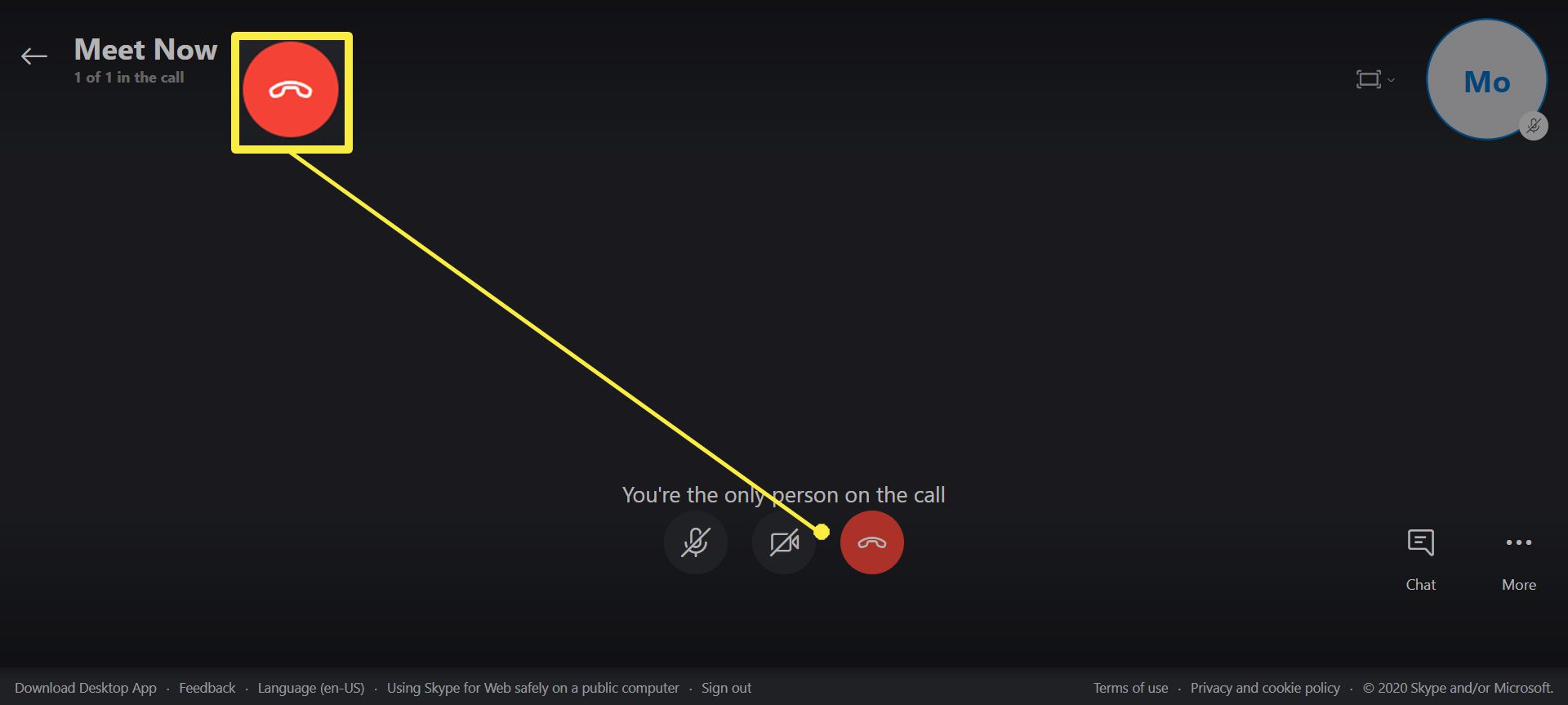
-
Chcete-li se připojit k hovoru Meet Now bez přihlášení, klikněte na Připojte se jako host.
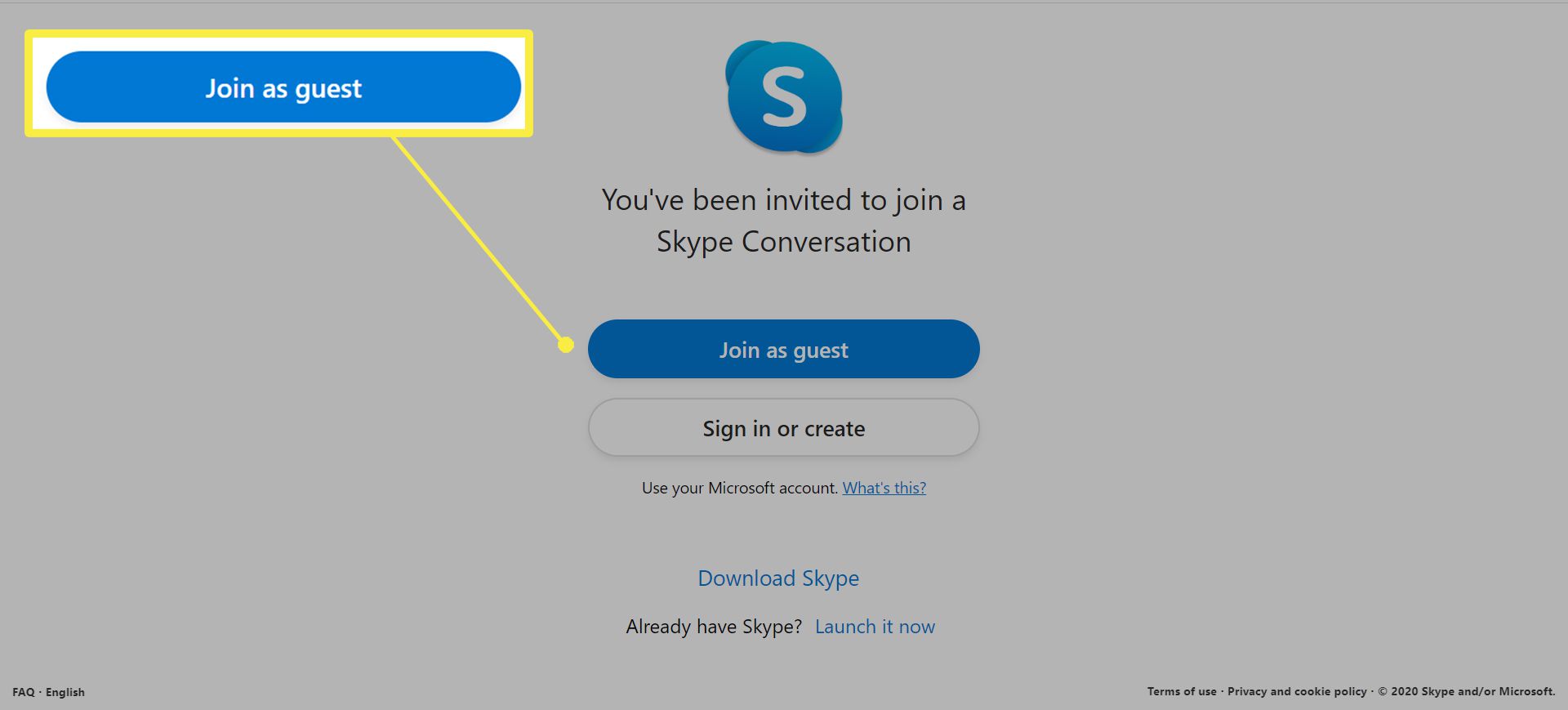
Jak přijmout hovor na Skype a ukončit hovor
Když na Skype přijmete hovor, telefon nebo počítač „zazvoní“. Pokud jste ztlumili hlasitost zařízení, neuslyšíte vyzvánění. ale na obrazovce se zobrazí upozornění.
-
Chcete-li odpovědět, klikněte na okno, které se objeví na ploše, nebo klepněte na obrazovku telefonu.
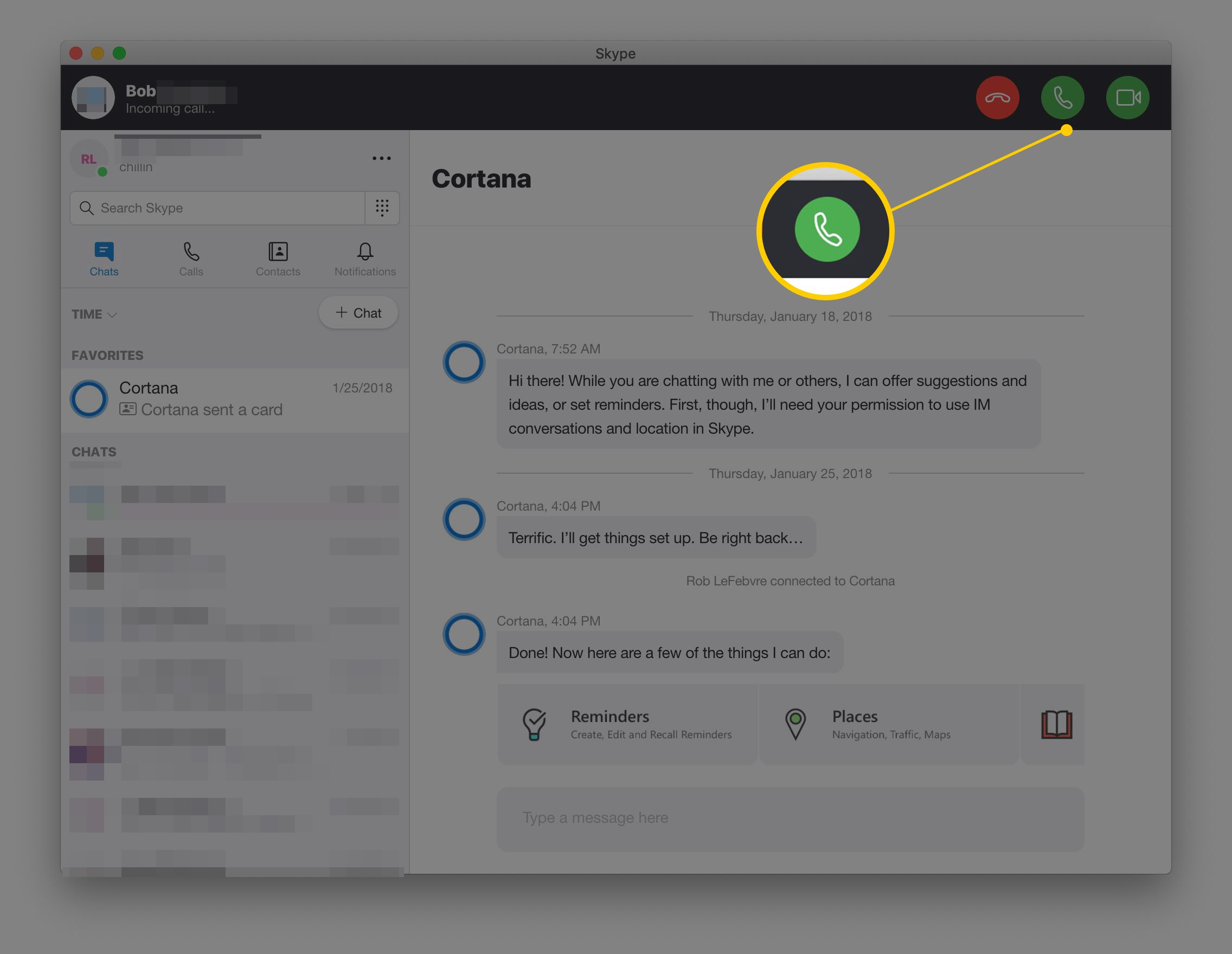
-
Po skončení hovoru stiskněte červené tlačítko s telefonem uprostřed; bude v pravém dolním rohu okna hovoru.
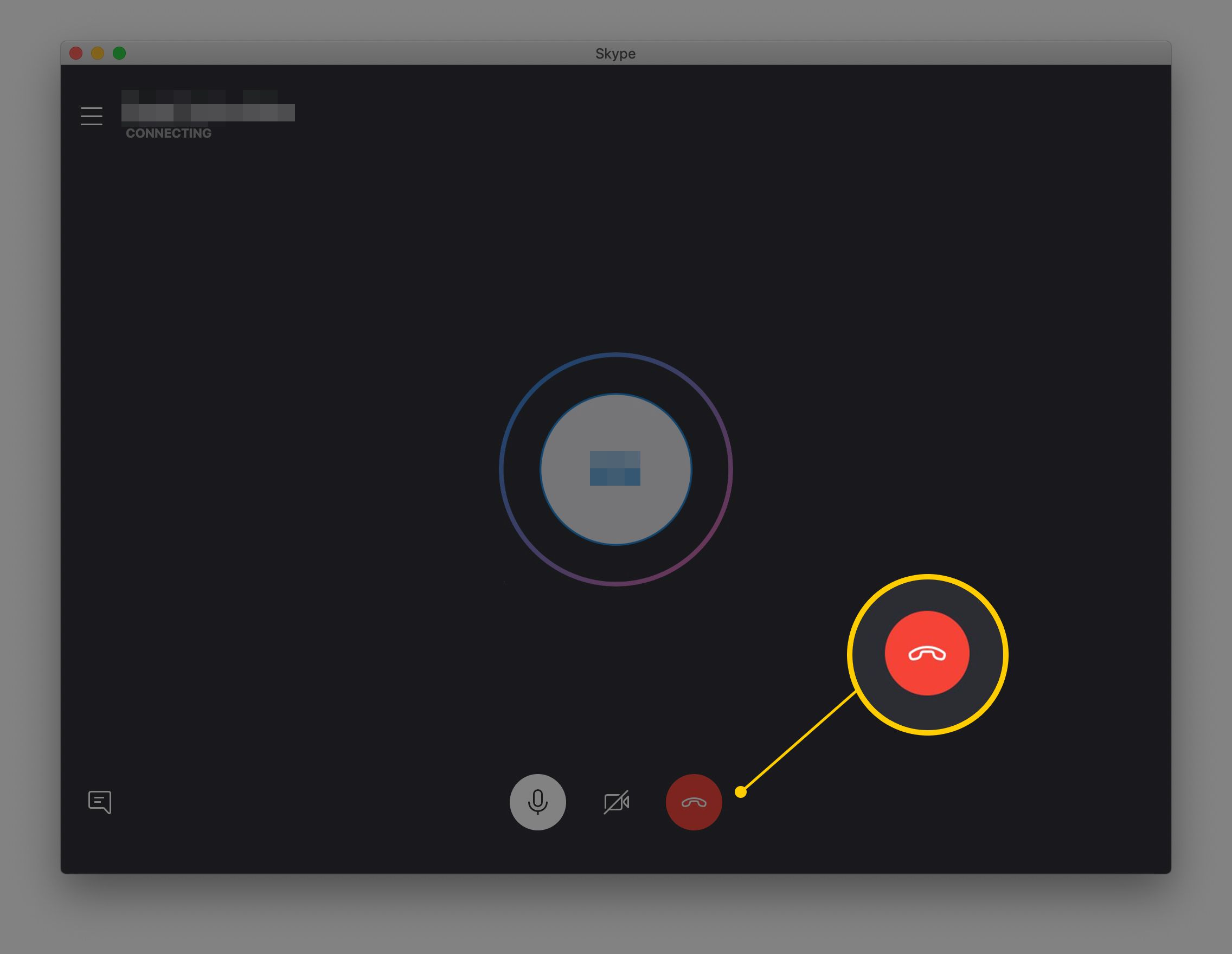
Skype v systému Windows
Skype je velmi vhodný pro Windows. Bude fungovat s jakýmkoli počítačem se systémem Windows XP Service Pack 3 nebo novějším. Možná však budete muset upgradovat svou verzi prohlížeče Internet Explorer: Windows XP SP3 bude potřebovat aktualizaci Průzkumníka alespoň na verzi 8 a uživatelé Windows 7 budou muset používat alespoň Internet Explorer 11. Tyto soubory ke stažení najdete v prohlížeči Microsoft Internet Explorer stránka podpory. Upozorňujeme také, že pokud používáte verzi systému Windows před Windows 7, bude aplikace Skype jedinou podporovanou metodou volání.
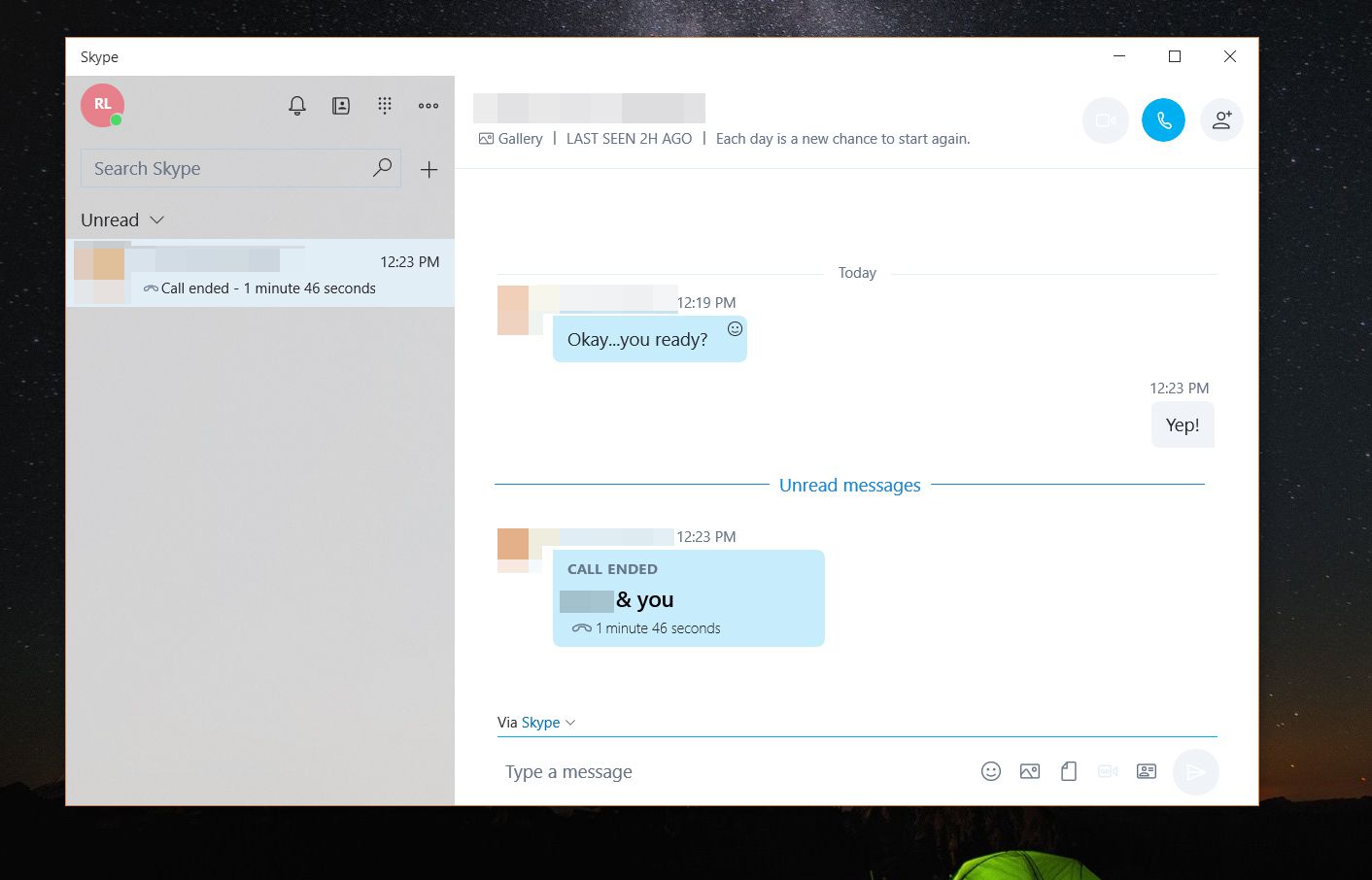
Skype pro Mac
Abyste mohli používat aplikaci Skype na Macu, musíte mít alespoň macOS X 10.9 nebo vyšší. Pokud však máte starší Mac, měli byste být schopni se přihlásit do webové verze a použít ji místo toho.
Skype pro iOS
Aplikace Skype je v App Store, ale bude fungovat pouze s iPhony a iPadem se systémem iOS 8 nebo novějším.
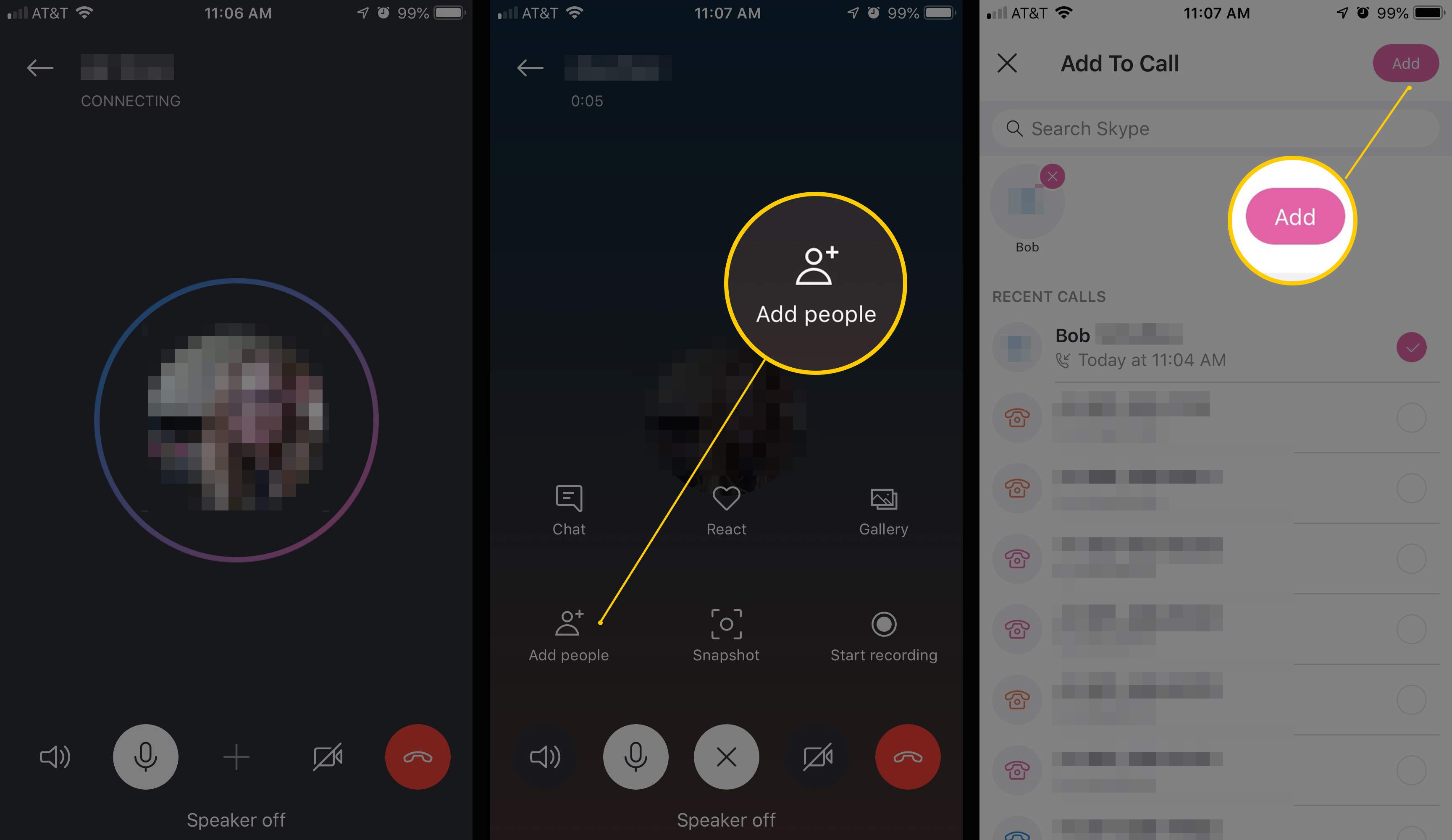
Skype pro Android
Skype bude fungovat na jakémkoli zařízení Android se systémem 4.04 (Ice Cream Sandwich) nebo vyšším. Skype si můžete stáhnout z obchodu Google Play.